Microsoft project添加任务和一次性添加多个任务的教程
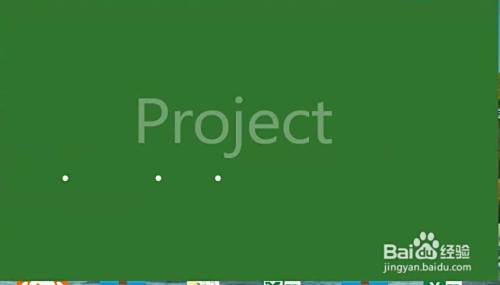
方法/步骤
-
1
添加单个任务 :单击“视图”>“甘特图”。
在任务列表底部的第一个空"任务名称"字段中键入名称,然后按 回车。
5如何下载安装project项目管理软件新版的
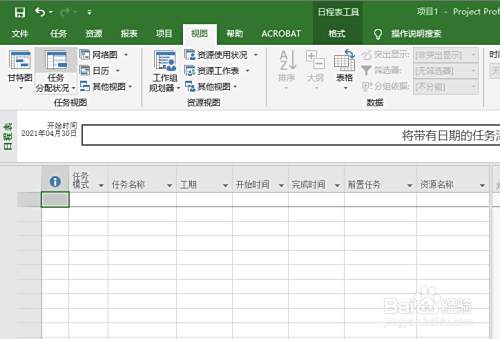
-
2
在现有任务之间插入任务
选择下方 要 显示新任务的行。
选择"任务>任务"
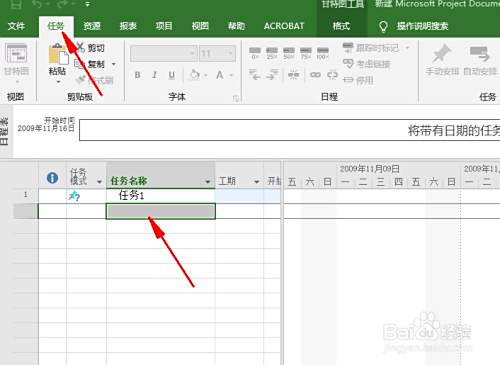
-
3
一次添加多个任务"任务窗体"可帮助一次添加多个任务,尤其是在任务具有资源分配和 任务相关性 。
选择"查看或者视图>甘特图或者拆分窗体
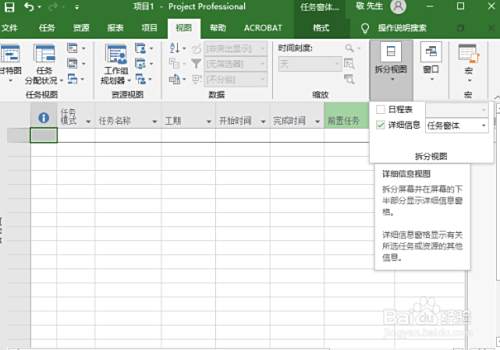
-
4
在"任务窗体 (底部) ,键入有关新任务的信息:
在 "名称 "框中,键入新任务的名称。
在" 工期 "框中,添加任务工期。
如果希望即使更改了资源分配,任务工期也保持固定,请检查"投入比导向"。
在窗体列中添加有关任务的详细信息,例如 (分配的资源和前置任务) 。
单击"确定"保存新任务,然后单击"下一步"移动到甘特图中的下一行。
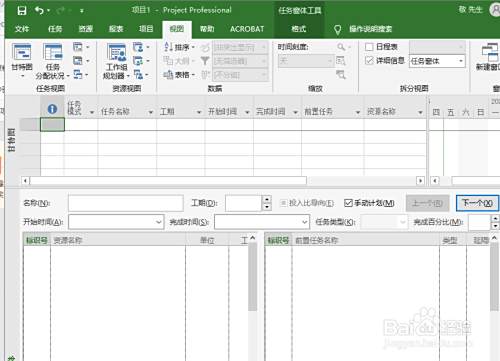 END
END
经验内容仅供参考,如果您需解决具体问题(尤其法律、医学等领域),建议您详细咨询相关领域专业人士。
作者声明:本篇经验系本人依照真实经历原创,未经许可,谢绝转载。
展开阅读全部
文章评论